照著做就0失誤的音樂製作法_EP.39 再讓音樂更乾淨
-1140x400h.png)
再讓音樂更乾淨
進行母帶後期處理沒有一定的SOP,但為了讓歌曲更大聲、聲音更飽滿,勢必會再過濾雜音與容易混濁的聲音,才不會在放大聲音的同時,連同雜音一起被放大。一開始可先做以下的基本處理:
1.基本處理
(1)降噪(Noise Reduction)
即便經過混音處理,歌曲仍很可能存在雜音,或是製作過程中因電流而造成雜訊。為了避免噪音再次放大,在母帶後期處理時會透過門限器去除噪音,如Gate、Expander;或利用去除雜音的軟體插件(Denoiser)來擦除雜音,如izotope的
Ozone Denoiser、RX7等,
不論在過濾錄音時的雜音或電子雜訊,皆為非常好用且容易上手的工具。
(2)頻率的處理(EQ Filtering)
過濾雜訊後,將使用EQ做細微調整,首先仍須解決相位問題。
雖然在混音時已經處理過相位問題,但在母帶後期製作時,精細度將會達到「處理某段產生相位的頻率」。如果相位問題無法解決,最好的方式是退回混音、錄音階段處理,但如果無法這麼做的話,也可使用線性相位等化器(Linear-Phase
EQ),透過時間的位移,讓某段頻率稍微延遲一些,降低該頻段的相位影響。但這也代表過多的調整將會
造成延遲(latency),影響整首歌曲的整齊感。
(3)M/S值調整
若想調整聲音的清晰度,在母帶後期處理時可透過Mid./Side值調整。如同乾訊號╱濕訊號一般,Middle值強調歌曲中最主要的角色,如人聲、大鼓、主要旋律樂器等;而Side值則強調次要的旋律樂器伴奏,以及聲音的空間殘響等。
因此經過M/S的音量比例、頻率等調整後,可以將側邊較混雜的聲響過濾掉,使歌曲的主要聲音資訊更加清晰。
在處理完相位問題之後,透過多段式的EQ,也可再進行以下調整:
2.看EQ圖形調整
將全部的帶通濾波設置好以後,可先用「看圖」的方式操作,嘗試觀看哪一段的頻率較為突出或特別凹陷,可將該頻率微小的降低或抬升(建議至多不要超過3dB)。
若有母帶後期處理的參考範例(Reference),除了可供聆聽比對以外,也能使用具有EQ Match 的EQ軟體插件,同時在圖表上比較範例與調整歌曲的頻譜,再按照範例的頻譜走向調整。
如下圖透過EQ Match的方式,將上方的範例頻譜帶入,與下方欲後製的歌曲頻譜進行比較,即可發現下方的頻譜有兩處稍微凸起處,此時若使用帶通式濾波(Band Filter),減少這兩處頻率,能使歌曲的頻率更為平穩、更符合範例歌曲。
3.找出整首歌曲的重要頻段,再細微調整
此時在EQ上的調整會對「整首歌曲」造成影響,因此EQ調整的量值須非常精細,如「實體多段式EQ圖」,調整單位甚至精細到以0.5dB為單位。
調整時請思考「整首歌曲」重要的頻段可能在哪裡,例如:整首歌曲中最重要的人聲、大鼓、小鼓Punch、吉他Solo、或是Hi-Hat的高頻等,先找出數個自認重要的頻段後,再將數個EQ的帶通式濾波(Band)設定在該頻率上進行調整。
設置Band Filter的位置後,再聆聽一次,並嘗試「細微」地調整。若是過度使用EQ,如低頻加太多;或是減掉過多Hi-Hat的高頻,將容易打亂整體的頻率平衡。
若不確定調整是否有幫助,建議可以不時比對範例歌曲,確認音量、頻率沒有因為EQ的調整而被破壞。
再讓音樂更有活力
讓音樂更乾淨後,想讓聲音更飽滿而有活力,此時可以透過壓縮器(Compressor),再做些微的動態調整。在母帶後期處理聲音動態時,最主要的目的有以下幾點:
1.維持音量的穩定
若是專輯內不同首歌曲,可透過動態控制讓聲音範圍相近,使音量的落差不會太大。即便是單首歌曲也可透過Mastering 多段式的壓縮器,針對須處理的頻段壓縮。例如:將
歌曲中頻的聲音稍微突出,就可以在中頻段落使用,讓中頻不致太過搶眼。
2.提升聲音的「衝擊感」與「黏著感」
若要進一步讓歌曲的衝擊感(Punch)更強烈、黏著感(Glue)更明顯,與混音階段類似,透過壓縮器的ADSR即可調整,但仍須留意以下事項:
(1)避免過快的Attack
若是音量到達閾值(Threshold)後,壓縮器在非常短的時間內啟動,將會使聲音的頭端——瞬音(Transient)快速被壓縮。若是速度慢的歌曲使用過快的Attack,則可能會造成大鼓剛發出聲音,卻在還沒結束前聲音突然變小,反而容易破壞的
歌曲的衝擊感與律動感。
(2)不宜過長的Release
若是壓縮器一路壓到下一個重音來了還沒結束,下一個重音可能因音量未到閾值(Threshold)而無法啟動壓縮,而使大鼓音量不整齊,導致節奏感混亂。
(3)避免壓縮過多的比例與音量
前面說到壓縮器的使用「少即是多」,建議閾值設高一些,讓被壓縮的音量(Gain Reduction)維持在2dB以內即可,且壓縮比例(Ratio)建議不超過1:2為佳。
最終仍須依照自己的聆聽感覺判斷是否壓縮過頭,甚至打亂了原本混音的平衡。除了反覆聆聽確認外,也別忘記再聽聽參考範例。
圖
經過壓縮器的調整,勢必會感覺某些聲音變得更為突出,如低頻被吃掉、唇齒音變得更明顯等,這些問題仍須使用EQ
與Compressor調整解決。因此在這兩階段必須更細心、更仔細地調整,才能讓聲音既乾淨又飽滿!
再讓音樂更飽滿大聲
當歌曲頻率與動態經過母帶後期處理後,在燒錄前為了再次確保歌曲的音量範圍不會超過極限而造成破音,最後一步還會安置一道手續:限制器(Limiter),用以限制歌曲
的音量不會超過某一音量定值。
限制器能讓音量不超過訂定的門檻,有效控制訊號的峰值(Peak),但因限制器是透過壓縮的原理限制聲音,所以超過門檻的聲音能量不會消失,而會被留在門檻以內,反倒能讓聲音聽起來飽滿了一點,由右上圖可看到限制器作用後,整體音
壓提升的關係。
設定閾值限制動態後,須調整最高電平值(Out Ceiling),使限制後的聲音最大不超過Out Ceiling 的數值。通常Out Ceiling會設置在接近0 dBFS的極限附近,雖然此舉能提升音量,但也犧牲掉歌曲動態,如右下圖圈選處,聲音經過限制器後,
動態被破壞而變得扁平。
因此在為歌曲設置限制器時,可嘗試以下的調整內容,藉此找到最適合的調整方式。
1.找出限制器最適合的門檻
使用限制器時,可先使用連結(Link)將閾值與最高電平值連結綁定,並從最大值開始往愈小的數值調整,直到限制器的衰減指示表(Attenuation Meter,通常表示為Atten)顯示衰減,仔細聆聽聲音的改變,並持續調整參數,直到聲音變得怪
異時停下,則該範圍將會是較理想的限制門檻。
Limiter使用步驟
Step 1 確定Threshold與Out Ceiling等數值回復至預設值。
2.調整最適合的Release Time長度
限制器常有Release Time的參數可作調整,數值大小決定限制器啟動後,尚須多久時間才會停止,而Release Time也會影響限制器衰減音量的作用時間。
舉例來說,設定限制器在踩踏大鼓的瞬間——瞬音(Transient)時啟動,若Release Time過短,在限制器作動後快速關閉,反而會使大鼓瞬音與延音的動態差異變小,削弱了衝擊感(Punch);若Release Time過長,則可能在下次大鼓瞬音
時,還在衰減音量,讓律動感變得混亂,因此Release Time的長度訂定是一項重要的課題。
從以上兩個方向為切入點,來調整限制器,就能更精準控制音樂動態,讓聲音更飽滿
大聲,但「大聲不一定是對的」,接著來了解當音樂要上架時有哪些限制。
標籤:
MusicProductionEP39,
看完文章後,你還可以持續進修這方面得音樂知識:
>點我參加徵選!<主辦單位:大禾音樂製作有限公司指導單位:文化部影視及流行音樂產業局配樂人才培訓計劃-馬步計畫第八屆開跑!徵選入學制 x 配樂作曲職能傳授 x 作品實作錄製 你對影像及配樂產業有極大熱忱嗎?想透過紮實培訓讓配樂技術更上一層樓?覺得自己是具潛力欠栽培的配樂新星嗎?不論是讀音樂..
NT37,500
未稅:NT37,500
>編曲 #線上學院 正式開放報名!錯過了徵選?沒辦法參加實體課程?或暫時無法一次負擔全部學程?現在,你還有機會加入這個進修行列——#編曲線上學院。來自編曲學院的完整線上課程|9堂課|共27小時。不只是線上課,即時互動與社群問答,達成有效學習。全課程錄影提供回放,可回看6個月。適合希望系統性進修、但無..
NT37,500
未稅:NT37,500
荒廢了半輩子的夢想,在這裡可以實現找到和你一樣的追夢者,一起勇敢踏出人生新章。專為四十歲以上的你設計金牌歌手專業課程指導,在充滿共鳴的專業環境中學習。想成為歌手的夢想還沒完成嗎…1.業界老師黃金課程,基本訓練到經典歌曲教唱,從喜歡唱歌到自信掌握!2.演唱、詮釋與肢體,全方位的歌手養成3.錄音室實戰錄..
NT25,000
未稅:NT25,000
深入錄音現場,體驗真實管弦樂錄製的極限挑戰!這堂課將帶你從配樂創作的理論基礎,一路深入實際錄音現場,親手指揮20人管絃樂團,完成你的作品錄音。對於配樂創作者和音樂製作人來說,能夠聽到自己編寫的樂譜由真正的管絃樂團演奏,是一項無可替代的成就。而要達到這一點,管弦樂實錄的經驗和技術至關重要。從編曲、配器..
NT20,000
未稅:NT20,000
【混音學院-抒情x搖滾x嘻哈】難得一見的混音高階班,準備好你的腦袋與耳朵,這次的教學深度水很深!一次學會三種風格,讓你的作品達到專業水準!帶你從三種不同風格的混音概念深入混音實作,在台灣最專業的強力錄音室,學習混音大師的獨門技術和混音思路。從華語抒情到搖滾嘻哈,三位混音大師手把手帶你進入..
NT19,999
未稅:NT19,999
想讓自己的歌聲更穩定、更有表情?或是喜歡唱歌、希望找到新的啟發與樂趣?這堂課,適合任何想要讓歌聲與表達更完整的人。三位專業歌唱教練、一位肢體表演老師十堂課讓你唱作俱佳!打造全能歌手的進化之路,由此展開!透過聲形合一,釋放潛能,讓世界看見全新的你!我們的師資群,將帶你由內而外地蛻變,從聲音到肢體,感受..
NT17,500 NT15,000
未稅:NT15,000
研習營好評加開第四期!首次北高同開國外的流行音樂製作資訊發達,許多系統性、權威性的音樂知識可以作為借鏡參考,但因為華語語言的特性,如錄音、混音的部分知識不見得適用於華語流行歌曲的製作,如果能夠同時熟悉國內外的音樂產製知識,是否能激盪出更多音樂產製知識的火花?因此,本次研習營將邀請國際聲音處理工程師 ..
NT15,000
未稅:NT15,000
【好音樂的混音指南|流行電音 x 吉他人聲 線上課程組合】原價$8000,合購優惠$6499,現折超過$1500想增進混音技能,有效提升作品品質,就看這次!身為音樂創作人的你,在混音時是否曾因為Sample聲響效果太多,跟Vocal不貼合?吉他人聲才各一軌,但混音怎麼做怎麼怪?使用職人常用的Plug..
NT8,000
未稅:NT8,000
【音樂製作攻略|Garageband製作+吉他人聲混音線上課程】課程合購原價$7000,合購優惠$5999,現折超過$1000!60hr限時特惠|活動時間:6/6(一) 12:00 ~ 6/8(三) 23:59學好音樂製作、奠定正確觀念,能讓你的作品在編曲及混音階段調整出最佳效果!好的音樂作品就該好..
NT7,000
未稅:NT7,000
\ 混音大禮包 混出你的新高度 /超值組合加量不加價買《混音,原來這樣做才對》流行電音混音線上課程除了送線上講座還要再送你5000字混音秘笈超豐富內容,等你帶回家! 【1.混音,原來這樣做才對-線上課程】由珂拉琪、陳零九、韋禮安的歌曲混音師 柯小名帶你用Ableton Live..
NT5,000
未稅:NT5,000
有關線上課程退費政策:Q:請問線上課程是否有七天鑑賞期,可接受退費?A:據法規條例,數位內容不在七天鑑賞期的規劃中以大禾音樂來說,提供的內容由於在付款完的當下就可看到課程的所有內容並下載檔案,因此若為個人因素恕不受理退款喔。提供相關條例供您參考,大禾音樂線上課程屬第五條內容:https://reur..
NT4,800
未稅:NT4,800
--有關線上課程退費政策:Q:請問線上課程是否有七天鑑賞期,可接受退費?據法規條例,數位內容不在七天鑑賞期的規劃中以大禾音樂來說,提供的內容由於在付款完的當下就可看到課程的所有內容並下載檔案,因此若為個人因素恕不受理退款喔。提供相關條例供您參考,大禾音樂線上課程屬第五條內容:https://cpc...
NT4,500
未稅:NT4,500
【人聲音準調校 x 吉他彈唱製作】線上課程合購 正式上線!打造你的全方位製作力,讓你越tune越上手,越剪越神速!身為音樂創作人、或是有在吉他彈唱的你在創作歌曲時是否發生過以下狀況:不知如何調出好聽又自然的人聲?好想要一氣呵成One Take!除了音準、節拍,不知如何判斷出哪個是好take?又或者是..
NT4,400
未稅:NT4,400
\ 和創作女歌手一起寫歌去 / 加量不加價!買【跟著創作歌手學編曲-GarageBand音樂製作入門】線上課程免費送【葛萊美年度專輯解析 Taylor Swift - folklore】、【鄉村音樂的歌詞在講什麼?】兩堂超值線上講座一次讓你帶回家課程由創作歌手王彙筑,帶你學編曲軟體 Gar..
NT4,000
未稅:NT4,000
請注意:本課程為2020年6月推出的【歌詞,原來這樣寫才對-第1季】線上課程,因搭配【歌詞,原來這樣寫才對-第2季】新課程推出,故在課程視覺圖有做調整,此門課並非全新上線之課程,購買前請多加留意!►獲得第52屆金馬獎最佳電影配樂|《醉.生夢死》►製作統籌彭佳慧《大齡女子》專輯|獲得第27屆金曲獎最佳..
NT3,600
未稅:NT3,600
本次演示歌曲:最好的時光►獲得第52屆金馬獎最佳電影配樂|《醉.生夢死》►製作統籌彭佳慧《大齡女子》專輯|獲得第27屆金曲獎最佳女演唱人►製作電影《當愛來的時候》主題曲|提名第47屆金馬獎最佳原創電影歌曲►擔任第29、28、27、23屆金曲獎評審►音樂製作、配唱製作經驗豐富,作品散見於:孫協志、解偉..
NT3,000
未稅:NT3,000
歌曲要好聽,Vocal的音準一定要做好透過近代最偉大的發明之一:音準校正軟體 Auto - Tune不用再擔心歌曲不夠完美人聲音準調得好,音樂人生是彩色的若不會調,也別擔心人生會變黑白的只要用了這份【音準,原來這樣調才對】-人聲音準調校線上課程 練功讓你成為調音準達人,讓音樂製作人生一帆風..
NT2,200
未稅:NT2,200
本次課程示範歌曲:最好的時光►獲得第52屆金馬獎最佳電影配樂|《醉.生夢死》►製作統籌彭佳慧《大齡女子》專輯|獲得第27屆金曲獎最佳女演唱人►製作電影《當愛來的時候》主題曲|提名第47屆金馬獎最佳原創電影歌曲►擔任第29、28、27、23屆金曲獎評審►音樂製作、配唱製作經驗豐富,作品散見於:孫協志、..
NT2,200
未稅:NT2,200
你我都懂,音樂人最難的,往往不是「做音樂」本身?創作卡住、不敢報價、收入總是追不上開銷……這些困惑,不只新手會有,正在走這條路的你我也都經歷過。我們邀請三位在專業領域經驗豐富的講師,從心理調適、音樂法律到財務理財三個面向,打造「音樂人生新手神器」。這些看似和音樂無關的軟實力,其實是支撐音樂人生走得長..
NT1,800
未稅:NT1,800
【電音舞曲 編曲技法一次拆解!】講師:蔡昀熹XICO|知名電子音樂製作人、環球音樂專屬作者Remix、DJ等電音舞曲元素已常見於現今流行音樂中。而這些電音元素在編曲階段時,有哪些觀念與小心機可以參考?想了解這些電音的編曲概念如何應用在你的作品中,那麼這門講座能夠讓你一掃相關的疑惑!這堂課程的內容大綱..
NT800
未稅:NT800
志不在成為混音師沒關係,但你應該要知道這些混音觀念現代音樂人參與音樂製作的層面越來越深不論你是獨行俠還是喜歡打團體戰,對於音樂製作的了解已經變成基本技能。你不需要把所有技能都點滿成為特定領域的神人但了解整個大框架可以讓你在製作時有更寬廣的視野,以終為始而不是一知半解導致如履薄冰。就讓混音師-小名老師..
NT800
未稅:NT800
寫詞煩惱沒深度? 押韻害怕太突兀?歌詞寫不出來覺得好無助?別怕,韓森老師帶你領悟!這堂課程你可以學到:1. 饒舌歌詞與常見華語流行歌曲填詞的異同2. 饒舌歌詞寫作的特性:主題選材、架構、Flow3. 歌詞與押韻:押韻的聯想與常見手法4. 實際饒舌歌詞案例解析在這堂課中老師將會分享:1. 歌..
NT800
未稅:NT800
第一本照著做就零失誤的 音樂製作 工具書從A&R、寫歌 、編曲、錄音、混音、到母帶後期處理音樂製作的秘笈從頭到尾完整傳授!★第一本適用於華語音樂的音樂製作工具書!★觀念與技術並行,不論初學或進階都能夠充分吸收!★收錄九大頂尖音樂人的製作心法及不藏私的招數!★從A..
NT620
未稅:NT620
10 May
0
10741
Midi Mockup(配器擬真)已是現今音樂產業中不可或缺的一環,透過Midi Mockup模..
09 Apr
0
9935
當大家以為做音樂不能活的時候,呂孝廷老師證明了一年還是能賣出40首歌!從作曲、編曲、製作到演唱,從 ..
22 Oct
0
16964
「聆聽」是音樂中非常重要的一環而混音師、音樂工作者對音樂有很高的敏感度能夠判斷音樂需要做出哪些調整,..
26 Mar
0
13023
為什麼常聽許多人說:「在專業錄音室才錄得到好聲音」? 難道在家裡宅錄就不行嗎?宅錄的聲音品質不一定遜..
admin
15 Feb
0
5394
在宅錄的時代專業錄音室的存在更加重要 《重回錄音室Back to Studios》計畫由此誕生 ..
22 Jul
0
3913
留意音樂大聲不一定會贏透過頻率、動態、限制器的處理後,聲音將會飽滿而大聲,意即「響度」(Loudne..
22 Jul
0
9008
留意音樂大聲不一定會贏
透過頻率、動態、限制器的處理後,聲音將會飽滿而大聲,意即「響度」(Loud..
22 Jul
0
10634
第五章 讓創作更有競爭力——母帶後期處理篇藉由母帶後期處理的程序,能讓音樂更加乾淨、有活力、飽滿宏亮..
24 Mar
0
2676
由大禾音樂主辦、文化部影視及流行音樂產業局指導之第五屆配樂人才養成計畫-「馬步計畫」於3/18~4/..



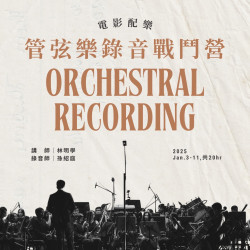











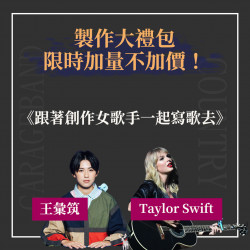

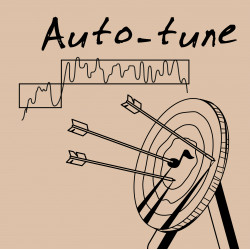





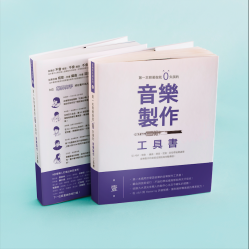










/2-2280x800h.png)



-2280x800h.png)
-2280x800h.png)
-2280x800h.png)
-2280x800h.png)
-2280x800h.png)




